Jak skonfigurować sygnał zaszyfrowanej aplikacji czatu na smartfonie
Bezpieczeństwo Szyfrowanie Czat Sygnał Smartfon / / March 17, 2020
Ostatnia aktualizacja dnia

Są ludzie, którzy słuchają twoich rozmów, więc jeśli chcesz prywatności, musisz użyć zaszyfrowanej aplikacji, takiej jak Signal.
Twoja komunikacja online jest obecnie nieustannie atakowana. Niezależnie od tego, czy to Facebook skanuje wiadomości, aby wstawić odpowiednie reklamy, czy NSA nasłuchuje, czy jesteś zagrożeniem dla bezpieczeństwa narodowego, możesz być pewien, że Ktoś nas słucha. Dlatego musisz wysiąść Skype i WhatsAppi wejdź na Sygnał.
Signal to darmowa aplikacja do czatowania, bardzo podobna do WhatsApp. Różnica polega na tym, że nie jest własnością firmy nastawionej na zysk, a każda twoja wiadomość i połączenie telefoniczne jest mocno zaszyfrowane. Signal nie prowadzi również żadnych rejestrów, więc jeśli rząd przyszedłby po twoje logi telefoniczne, nie byłoby nic, co mógłby im dać.
Skonfiguruj sygnał na smartfonie, aby uzyskać bezpieczniejsze rozmowy
Jest jedna nieodłączna słabość Signal. Aby z niego skorzystać, musisz ujawnić swój numer telefonu innemu dzwoniącemu. Musisz znajdować się w kontaktach telefonicznych, aby Signal mógł Cię znaleźć. To sprawia, że anonimowość jest trudna i może wymagać, aby ktoś otrzymał zupełnie nową kartę SIM tylko dla Signal.
Lepszym rozwiązaniem byłoby powiązanie konta Signal z jednorazowym adresem e-mail. Ale teraz musisz pracować z tym, co ci dają. Który jest jednym numerem telefonu do jednego konta Signal na raz.
Pobierz aplikacje
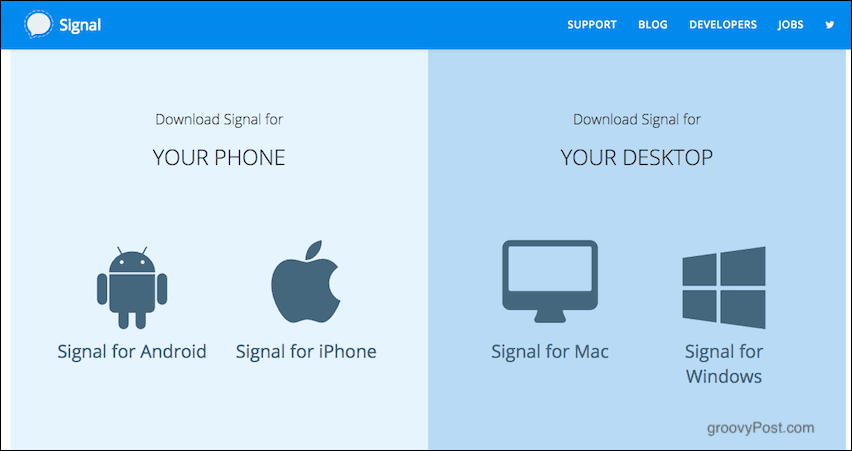
Zainstaluj w systemie Windows lub Mac (istnieje wersja Linux, ale wymaga skryptu, więc wejdź na stronę Signal). Pod tym linkiem znajdują się również wersje na iOS i Androida. Pobierz i zainstaluj program Signal na komputerze stacjonarnym i smartfonie.
Otwórz aplikację na smartfony i Zarejestruj swój numer telefonu
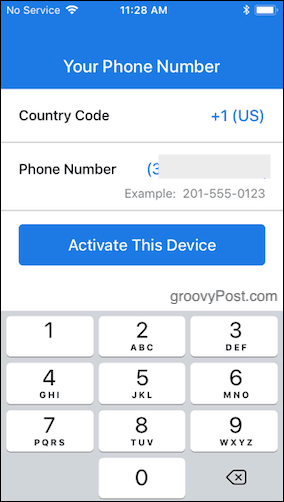
Kolejny krok obejmuje otwarcie zainstalowanej aplikacji na smartfona i zarejestrowanie numeru telefonu na serwerach Signal. Dodaj swój numer telefonu (w tym kod kraju) i kliknij „Aktywuj urządzenie“.
Następnie będziesz mieć możliwość wyboru SMS-a lub automatycznego połączenia telefonicznego, aby upewnić się, że rzeczywiście masz ten numer. Jeśli w telefonie zainstalowana jest wiadomość SMS i Signal, odbiera przychodzące wiadomości SMS i aktywuje się. Jeśli jest to kod zautomatyzowany, musisz wprowadzić kod ręcznie.
Zezwól sygnałowi na sprawdzenie twoich kontaktów
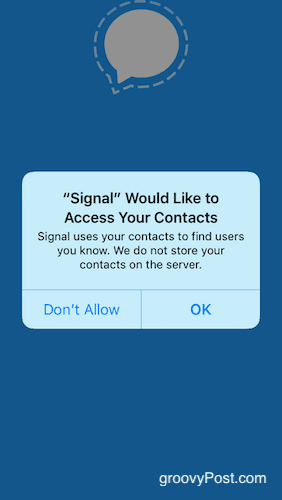
Aby zobaczyć, kto w Twoich kontaktach już używa Signal, aplikacja musi sprawdzić listę kontaktów. Poprosi więc o pozwolenie. Następnie zobaczy, kto ma konto Signal i doda je do listy czatów Signal.
Połącz sygnał z pulpitu z sygnałem ze smartfona
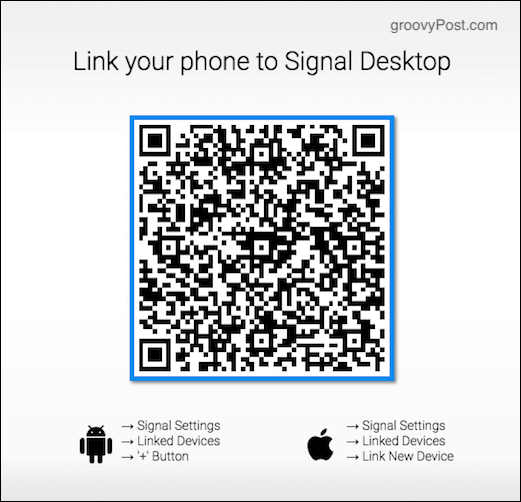
Teraz przejdź do ustawień sygnału smartfona i przejdź do Połączone urządzenia–> Połącz nowe urządzenie. Otworzy się skaner kodów QR. Teraz otwórz pulpit Signal, a da ci to kod QR skanować. Zeskanuj kod za pomocą skanera Signal QR smartfona, a teraz oba urządzenia zostaną połączone.
Oznacza to, że możesz wysyłać wiadomości i odpowiadać na nie za pomocą klawiatury, a także na wszystkie wiadomości synchronizowane na połączonych urządzeniach.
Ustawienia smartfona
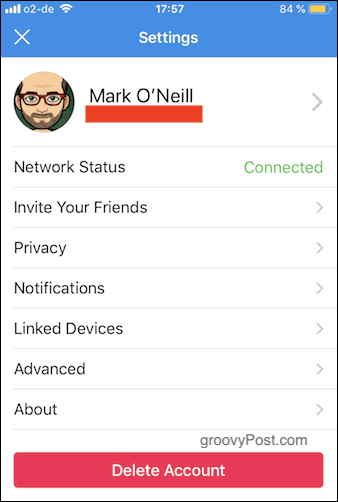
Teraz, gdy mamy zainstalowaną i uruchomioną aplikację, spójrzmy na funkcje smartfona. Mam iPhone'a, ale funkcje będą takie same w wersji na Androida.
Warto wspomnieć o tylko dwóch sekcjach w ustawieniach: sekcji Prywatność i sekcji Powiadomienia. Reszta jest raczej waniliowa i prosta.
Sekcja Prywatności
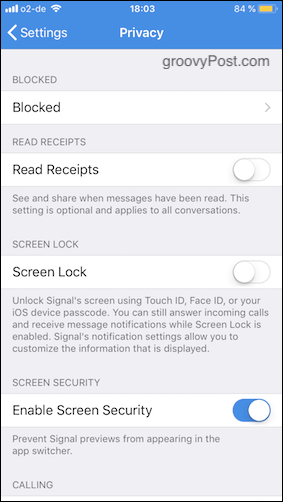
Zablokowany
To nic skomplikowanego. Tylko twoja standardowa lista do blokowania uciążliwych rozmówców (i odblokowania ich później, jeśli chcesz).
Czytaj potwierdzenia
Jeśli ta opcja jest włączona, na górze rozmowy pojawi się napis „Ostatnio widziano wczoraj o 20.00”. Możesz jednak nie chcieć, aby ktokolwiek widział, kiedy byłeś ostatnio online lub że widziałeś jego wiadomość, ale nie odpowiedział. Możesz to wyłączyć.
Pamiętaj jednak, że działa to w obie strony. Jeśli ludzie nie widzą twoich ruchów online, nie możesz ich zobaczyć. Kto powiedział, że życie jest sprawiedliwe? Nie ja.
Blokada ekranu
Jak pokazuje zrzut ekranu, otwiera się Signal przy użyciu Face ID, Touch ID lub hasła iOS. Właśnie odkryłem, że został dla mnie wyłączony, ale w tej chwili wrócę. Z drugiej strony, jeśli osoba atakująca zna już moje hasło do iOS, konieczność wprowadzenia go ponownie dla Signal jest nieco bezcelowa. Decyzje, decyzje….
Włącz zabezpieczenia ekranu
Przełącznikiem aplikacji jest dwukrotne kliknięcie przycisku strony głównej w systemie iOS, aby wyświetlić podgląd otwartych aplikacji. Po włączeniu tej opcji nie będzie można wyświetlić podglądu otwartej aplikacji Signal. Zamiast tego pokaże tylko niebieski ekran z logo Signal.
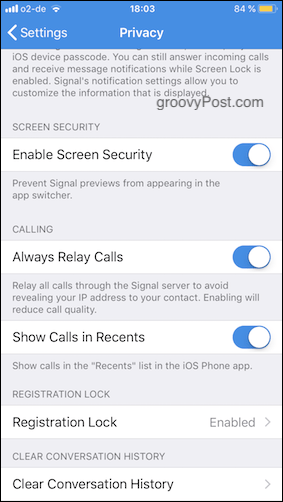
Zawsze przekierowuj połączenia
Jeśli nie chcesz ujawniać dzwoniącemu adresu IP urządzenia, możesz włączyć tę opcję, aby przekierowywać połączenia za pośrednictwem serwerów Signal. To trochę jak Wirtualnej sieci prywatnej w tym, że zaciemnia twoją prawdziwą lokalizację.
Pokaż połączenia w ostatnich
Gdy połączenie przychodzi do twojego telefonu, pojawia się na liście ostatnich połączeń. Włączenie tej funkcji w Signal będzie obejmować również połączenia Signal w Niedawnych. Możesz ukryć to, aby ukryć, z kim się komunikujesz.
Blokada rejestracji
Jeśli ktoś ma dostęp do numeru telefonu zarejestrowanego w Signal, może teoretycznie dezaktywować Cię, aktywować własne konto Signal z tym numerem i przechwycić twoje wiadomości.
Włączenie blokady rejestracji uniemożliwia komuś zrobienie tego bez uprzedniego wprowadzenia kodu PIN.
Wyczyść historię konwersacji
Jak w opisie. Usuwa historię konwersacji ze wszystkich połączonych urządzeń. Dobrze jest to robić regularnie. Niestety, nie ma jeszcze sposobu, aby Signal zautomatyzował ten proces (jeszcze).
Sekcja powiadomień
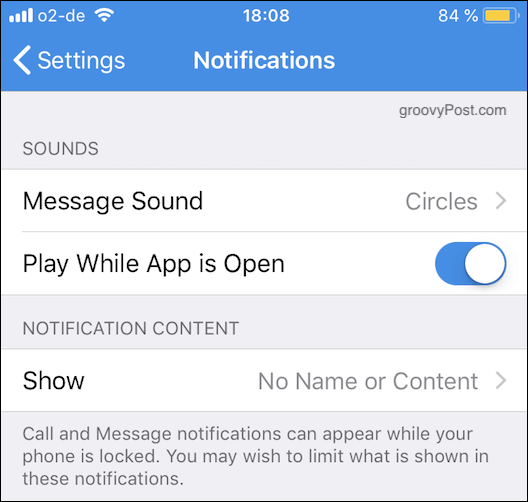
Warto wspomnieć tylko o jednym ustawieniu. To jest „Treść powiadomień”.
W tym miejscu określasz, co chcesz wyświetlać na ekranie telefonu, gdy przychodzi wiadomość lub połączenie z Signal. Czy chcesz nazwę kontaktu i początek wiadomości? Tylko nazwa kontaktu i brak wiadomości? Lub bez nazwy kontaktu i bez wiadomości?
Z punktu widzenia bezpieczeństwa możesz nie chcieć, aby ludzie widzieli Twój ekran i z kim rozmawiasz. Warto zastanowić się nad tym.
Rozpoczęcie rozmowy
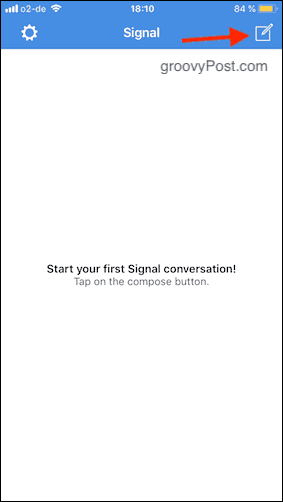
Zakładając, że dałeś Signalowi uprawnienia do przeglądania twoich kontaktów, powinieneś mieć kilka osób już na twojej liście. Aby je wyświetlić, kliknij ikonę nowej wiadomości w prawym górnym rogu ekranu.
Zobaczysz teraz, kto w twoich kontaktach używa Signal. Stuknij osobę, z którą chcesz się skontaktować. Otworzy się okno czatu i będziesz mógł wysłać wiadomość. Ukryłem tutaj swoje kontakty, ponieważ chcę chronić moich liberalnych elitarnych przyjaciół z Hollywood przed kontrolą.
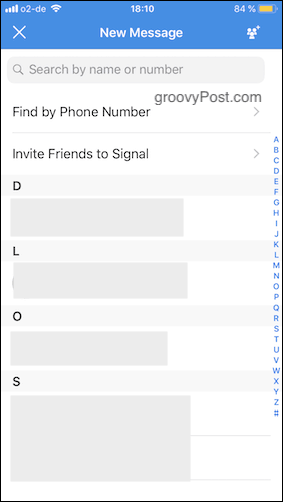
Rozpoczęcie połączenia telefonicznego
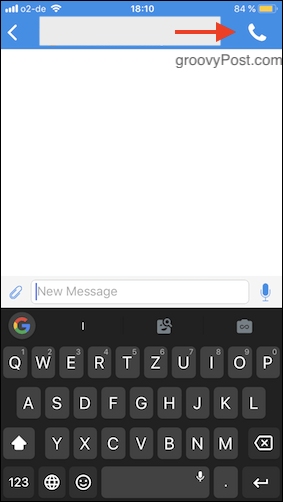
Jeśli zamiast tego wolisz zadzwonić, dotknij ikony telefonu w prawym górnym rogu. Jakość połączeń nie jest zła, ale rzadko jej używam. Nie jestem dzwoniącym, bardziej typerem.
Weryfikacja drugiego rozmówcy
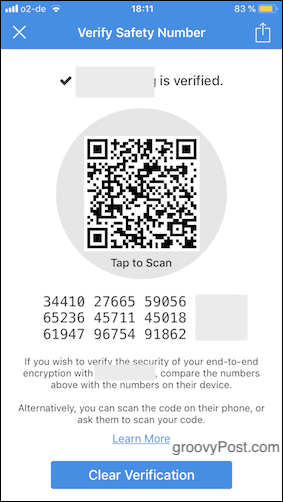
Jeśli rozmawiasz z kimś przez Signal, którego nie znasz, możesz chcieć zweryfikować jego tożsamość. Zwykle odbywa się to, gdy spotykasz się z nimi osobiście i mają oni przy sobie telefon. Przejdź do ustawień tego dzwoniącego i dotknij „Numer bezpieczeństwa”. Zobaczysz kod QR, który druga osoba może zeskanować za pomocą aplikacji Signal. Jeśli aplikacja zobaczy, że pasują do siebie, poinformuje Cię o tym.
Możesz też porównać listę liczb z listą liczb w aplikacji Signal. Jeśli różnią się w jakikolwiek sposób, mogą nie być tą samą osobą, z którą rozmawiasz w Signal. Usunąłem blok liczb po prawej stronie, ponieważ nie chcę, żebyście, że ludzie przebiegli w swoich rękach. Widzę cię.
Znikające wiadomości
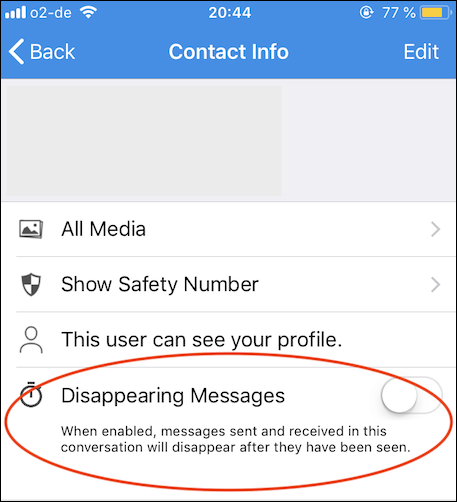
Oto magiczna sztuczka dla Ciebie. Jeśli naprawdę chcesz zachować szczególną ostrożność w kwestii bezpieczeństwa czatu online, włącz funkcję, która sprawi, że Twoje wiadomości znikną, gdy tylko je przeczytasz.
Po prostu dotknij nazwy osoby u góry okna czatu, a zobaczysz opcję włączenia znikających wiadomości dla tej osoby.
Wniosek
W dzisiejszych czasach jesteśmy boleśnie świadomi, że naszym rozmowom zawsze grozi monitorowanie przez firmy nastawione na zysk, rządy i złośliwych hakerów. Signal pomaga odzyskać kontrolę nad swoją prywatnością, dzięki czemu możesz mieć bezpieczną komunikację bez narażania swojej tożsamości. Jest używany przez urzędników państwowych, dziennikarzy i ich źródła, a teraz ty.
